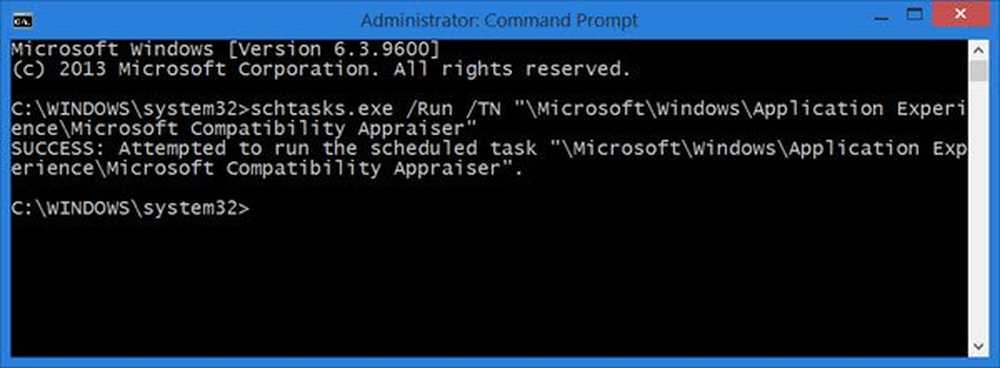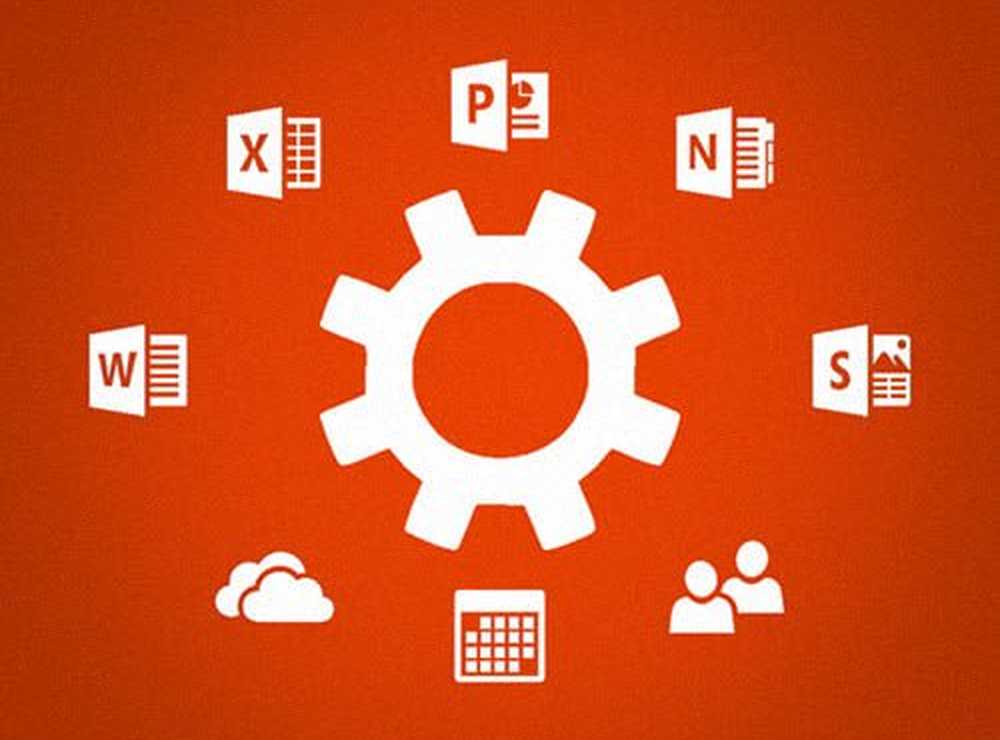Comment réinitialiser manuellement le composant Windows Update par défaut dans Windows 10
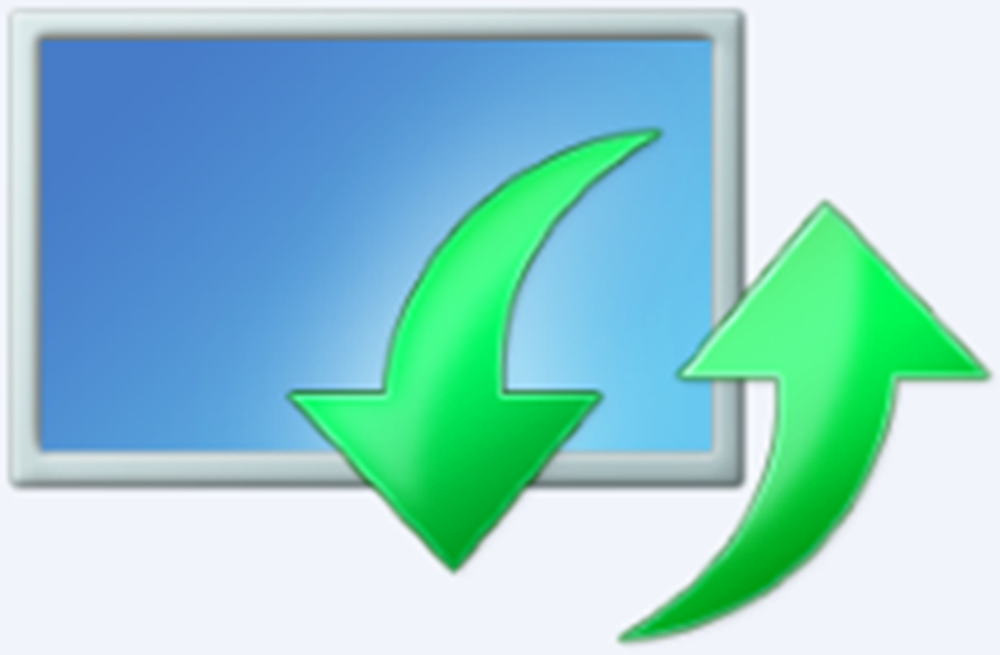
Parfois, les utilisateurs rencontrent des problèmes pour utiliser Windows Update. Bien qu'il existe plusieurs façons de résoudre les problèmes liés à Windows Update, si cela se produit fréquemment, il serait judicieux de réinitialiser les paramètres Windows Update par défaut. Cela peut être utile si l'installation de vos mises à jour Windows échoue. Nous avons déjà vu comment réinitialiser Windows Update par défaut à l’aide de la touche Réinitialiser l'outil Composants Windows Update. Notre utilitaire Fix WU ré-enregistre tous les fichiers dll liés à Windows Update et réinitialise les autres paramètres par défaut. Mais si vous voulez savoir comment réinitialiser manuellement chaque composant Windows Update par défaut dans Windows 10/8/7, alors cet article est ce que vous recherchez..
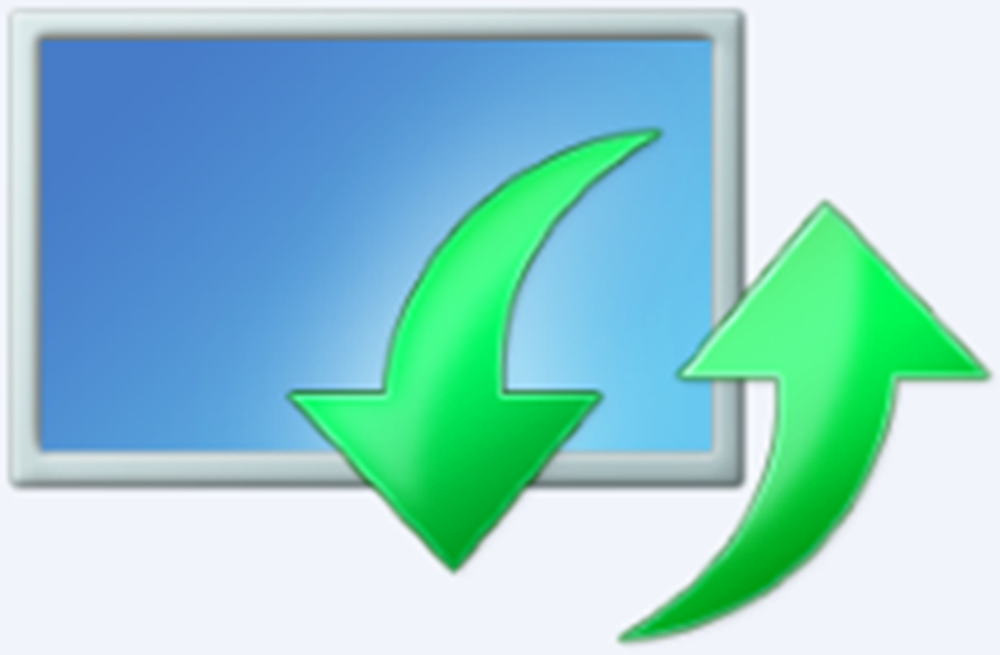
Réinitialiser les composants Windows Update dans Windows 10
1] Vous devez d'abord arrêter le transfert intelligent en arrière-plan, Windows Update et les services cryptographiques. Les services permettent essentiellement à Windows de télécharger tous les fichiers et mises à jour utilisés par Automatic Windows Update et d'autres composants Windows. Il utilise la bande passante inactive de la connexion réseau lorsque votre connexion est inactive et télécharge en mode silencieux des fichiers en arrière-plan. Il est donc recommandé de désactiver le service BITS avant de poursuivre..
Pour ce faire, dans une fenêtre d'invite de commande avec privilèges élevés, tapez les commandes suivantes, puis appuyez sur Entrée après avoir tapé chaque commande..
bits d'arrêt nets
net stop wuauserv
net stop appidsvc
net stop cryptsvc
2] Ensuite vous devez supprimer les fichiers qmgr * .dat. Pour réinitialiser les composants Windows Update, vous devez supprimer les fichiers. Pour ce faire, à l'invite de commandes, tapez la commande suivante, puis appuyez sur Entrée:
Supprimez "% ALLUSERSPROFILE% \ Application Data \ Microsoft \ Réseau \ Downloader \ qmgr * .dat"
Il convient de mentionner ici que si c'est la première fois que vous essayez de résoudre vos problèmes Windows Update en suivant les étapes décrites dans ce message, il est conseillé de sauter cette étape même et de passer directement à l'étape suivante. Cette étape ne doit être suivie que pour le dépannage lorsque vous ne voyez aucune solution en vue malgré toutes les étapes décrites dans l'article, à l'exception de cette étape, cette étape étant exécutée par le mode «Agressif» de la solution Fix it..
3] Renommer les dossiers SoftwareDistribution et catroot2. Pour ce faire, à l'invite de commande, tapez les commandes suivantes. Assurez-vous que vous appuyez sur Entrée après avoir tapé chaque commande.
Ren% systemroot% \ SoftwareDistribution SoftwareDistribution.bak
Ren% systemroot% \ system32 \ catroot2 catroot2.bak
3] Réinitialiser le service BITS et le service Windows Update au descripteur de sécurité par défaut.
Pour ce faire, à l'invite de commande, tapez les commandes suivantes. Assurez-vous que vous appuyez sur Entrée après avoir tapé chaque commande.
sc.exe bits sdset D: (A ;; CCLCSWRPWPDTLOCRRC ;;; SY) (A;; CCDCLCSWRPWPDTLOCRSDRCWDWO ;; BA; (A;; CCLCSWLOCRRC;; AU;); A; (A; CCLCSWRPWPDTLOC;) ;;
sc.exe sdset wuauserv D: (A ;; CCLCSWRPWPDTLOCRRC ;; SY) (A;; CCDCLCSWRPWPDTLOCRSDRCWDWO ;;; BA; (A;; CCLCSWLOCRRC;; AU;;); A;; CCLCSWRPWRDCLR;
Maintenant, dans la fenêtre d'invite de commande ouverte, tapez la commande suivante, puis appuyez sur Entrée:
cd / d% windir% \ system32
Ré-enregistrez les fichiers BITS et les fichiers dll liés à Windows Update. Pour ce faire, dans la fenêtre d'invite de commande, tapez les commandes suivantes. N'oubliez pas d'appuyer sur la touche Entrée après chaque commande que vous tapez.
regsvr32.exe atl.dll regsvr32.exe urlmon.dll regsvr32.exe mshtml.dll regsvr32.exe shdocvw.dll regsvr32.exe browseui.dll regsvr32.exe regsvr32.exe vbscript.dll regsvr32.exe regsvr32.exe regsvr32 scrrun.dll regsvr32. exe msxml.dll regsvr32.exe msxml3.dll regsvr32.exe msxml6.dll regsvr32.exe actxprxy.dll regsvr32.exe softpub.dll regsvr32.exe wintrust.dll regsvr32.exe dssenh.dll regsvr32.exe regsvr32.exe regsvr32.exe regsvr32.exe regsvr32.exe gskrsp.exe .dll regsvr32.exe sccbase.dll regsvr32.exe slbcsp.dll regsvr32.exe cryptdlg.dll regsvr32.exe oleaut32.dll regsvr32.exe ole32.dll regsvr32.exe shell32.dll regsvr32.exe initpki.dll regsvr32.exe regsvr32.exe regsvr32.exe wuapi.dll regsvr32.exe wuaueng.dll regsvr32.exe wuaueng1.dll regsvr32.exe wucltui.dll regsvr32.exe wups.dll regsvr32.exe wups2.dll regsvr32.exe wuweb.dll regsvr32.exe qmgr.dll regsvr32.dll regsvr32.dll regsvr32.dll exe wucltux.dll regsvr32.exe muweb.dll regsvr32.exe wuwebv.dll
4] Supprimer les valeurs de registre incorrectes
Ouvrez l'éditeur de registre et accédez à la clé suivante:
HKEY_LOCAL_MACHINE \ COMPONENTS
Cliquez avec le bouton droit sur COMPOSANTS. Dans le volet de droite, supprimez les éléments suivants s'ils existent:
- PendingXmlIdentifier
- NextQueueEntryIndex
- AdvancedInstallersNeedResolving
Redémarrez votre ordinateur.
5] Réinitialiser Winsock. Il s’agit d’une spécification technique qui définit la manière dont le logiciel réseau Windows doit accéder aux services réseau, en particulier TCP / IP. Le système d'exploitation Windows est livré avec un fichier DLL (Dynamic Link Library) appelé winsock.dll qui implémente l'API et coordonne les programmes Windows et les connexions TCP / IP. Pour une raison quelconque, Windows Sockets communément appelé Winsock peut être corrompu. En tant que tel, un utilisateur peut rencontrer des difficultés pour établir une connexion à Internet. Il devient donc nécessaire de réparer Winsock en le réinitialisant..
Pour ce faire, dans la fenêtre d'invite de commande, tapez la commande suivante, puis appuyez sur Entrée:
netsh winsock réinitialiser
5] Une fois que tout est terminé, redémarrez le service BITS, le service Windows Update et le service cryptographique. Pour ce faire, revenez à l'invite de commande et entrez les commandes suivantes. Encore une fois, assurez-vous que vous appuyez sur Entrée après avoir tapé chaque commande.
- bits de départ nets
- net start wuauserv
- appidsvc net start
- net début cryptsvc
Enfin, assurez-vous que vous avez installé la dernière version de Windows Update Agent sur votre ordinateur..
Redémarrez votre ordinateur pour terminer le processus.
La source: KB971058. Cet article de la Base de connaissances vous donne également les liens permettant de télécharger l'utilitaire de résolution de problèmes Windows Update, qui automatise en principe l'ensemble du processus manuel et vous aide à résoudre les problèmes de Windows Update en un clic..